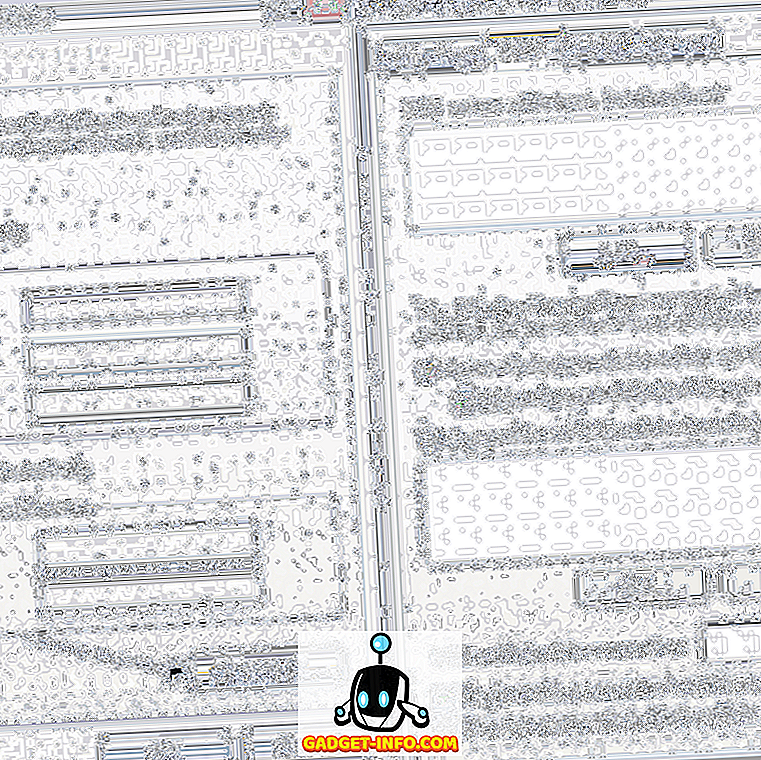Dessverre, hvis du leser denne siden, har du sikkert problemer med Playstation 4-systemet. Som med hvilken som helst ny maskinvare, er det alltid kinks å bli utarbeidet. Heldigvis har PS4 et innebygd sikkermodusalternativ som lar deg prøve å fikse systemet.
Det som er morsomt er at Sony satte et sikkert modus-alternativ i PS4, men Microsoft har ikke et tilsvarende alternativ for Xbox-en, selv om alle vet om sikker modus fra Windows. Du kan starte Xbox-en i lavoppløsningsmodus, men det handler om det. Det er ingen dedikert diagnostisk modus for å fikse problemer.
Oppstart PS4 i sikker modus
For å starte din PS4 i sikker modus, følg bare trinnene nedenfor:
1. Slå av PS4-enheten ved å trykke på strømknappen på forsiden. Det kan ta noen sekunder før den slår av helt.

2. Trykk på strømknappen igjen, men hold den nede denne gangen. Du hører et pip på den første pressen, og du hører et nytt pip omtrent syv sekunder senere. Du kan slippe av / på-knappen når du hører det andre pipet.
3. Når du har oppstått, kobler du DualShock-kontrolleren til systemet med den medfølgende USB-kabelen og trykker på PS- knappen. Det vil ikke koble til trådløst, så du må finne den kabelen, som forhåpentligvis fortsatt sitter i esken.
Skjermbildet for sikker modus skal dukke opp på dette tidspunktet hvis du gjorde alt riktig, og du bør se følgende alternativer:

La oss gå gjennom de forskjellige alternativene for å se hva de gjør og hvilke data på systemet ditt blir påvirket.
1. Start PS4 på nytt - Som omstart av datamaskinen, vil dette starte PS4 i normal modus. Hvis du slår av PS4-en og setter den på igjen, er det samme som omstart, så hvis det ikke løste problemet, la vi gå nedover.
2. Endre oppløsning - Dette er nyttig hvis du koblet din PS4 til en eldre skjerm som ikke støtter høye oppløsninger, og du ender med en tom eller svart skjerm. Hvis du velger dette alternativet, starter du PS4-en i 480p-oppløsning.
3. Oppdater systemprogramvare - Du kan bruke dette alternativet til å oppdatere PS4-programvaren via Internett, USB eller disk.
4. Gjenopprett standardinnstillinger - Dette vil tilbakestille Playstation 4 til fabrikkinnstillingene. Ifølge Sony-nettstedet virker det som om dette alternativet ikke vil slette brukerdataene dine, men bare tilbakestille innstillingene til standardinnstillingene. Dette inkluderer dato og klokkeslett, nettverksinnstillinger, video / skjerminnstillinger, lydinnstillinger, videoavspillingsinnstillinger, etc. Det vil ikke nedgradere systemets fastvare.
5. Rebuild Database - Dette vil slette gjeldende database, opprette en ny database og skanne alt innholdet på systemet. Hvis databasen er blitt skadet, bør dette løse problemet
6. Initialiser PS4 - Disse to siste alternativene vil ganske mye tilbakestille PS4-en til en ren skifer. Dette alternativet vil slette alt unntatt systemets fastvare. Dette betyr at du kan slå den på igjen og det vil starte opp helt nytt.
7. Initialiser PS4 (Installer systemprogramvare) - Dette alternativet er det samme som 6, men vil også slette systemprogramvaren. Du begynner i utgangspunktet med en tom harddisk. Dette alternativet er virkelig brukbart hvis du vil erstatte PS4-harddisken med en raskere eller større. Som standard er det en 500 GB 7400 RPM-stasjon. Etter at du har satt inn den nye stasjonen, ville du bruke dette alternativet og laste ned systemprogramvaren på en USB-pinne fra datamaskinen. Plugg det inn og det vil installere systemets fastvare på nytt.
Andre problemer med PS4-en din kan tyde på problemer med den faktiske maskinvaren. For eksempel ser det blinkende blå lyset og blinkende rødt lys ut av mange PS4-brukere. Disse to er også de store synderne bak PS4-enheten, som slår seg av eller slår av uventet.
Feilsøk PS4 blinkende blått lys
Hvis din PS4 ikke slår på riktig eller slår av tilfeldig og sitter fast med et blinkende blått lys i stedet for å bli hvitt, kan du få problemer med et maskinvare. Her er et par ting du kan prøve:
1. Kontroller strømadapteren og strømporten på baksiden av PS4. Pass på at ingenting er synlig skadet eller bøyd. Du kan til og med bruke en strømledning fra PS3 på PS4.
2. Det andre problemet som kan forårsake det blå lysproblemet er hvis harddiskbrønnen ikke er riktig tilkoblet eller har blitt løs. Du bør slå av konsollen, ta av eventuelle kabler og skyv deretter HDD-dekselet ut i retning pilen peker.

Det er tilsynelatende en skrue som holder hele greia nede, så hvis det er løs, kan harddisken ikke være riktig tilkoblet. Du kan fjerne den skruen og ta ut harddisken og sette den inn igjen.

3. Til slutt kan det være et problem med HDMI-utgangen eller et TV-kompatibilitetsproblem. Fjern HDMI-kabelen og kontroller at det ikke er skade på porten på PS4. Prøv en annen HDMI-kabel, hvis mulig. Du bør også prøve å koble systemet til en annen TV for å se om det løser problemet.
Bildekilde: playstation.com
PS4 blinkende rødt lys
Hvis du får et blinkende rødt lys i stedet for det vanlige hvite lyset, indikerer dette at PS4 er overoppheting. Systemet får ikke nok luftstrøm, eller det er bare for varmt i den nåværende posisjonen. Prøv å flytte systemet til en mer åpen plass hvis det skjer å være fylt inn i noe.
En annen ting du kan prøve er å stå oppreist i stedet for å legge den flat. Det ser ut til at Xbox One løst dette beryktede problemet de hadde på Xbox 360, men det er ikke utryddet på PS4 ennå.
PS4-programvareoppdateringsproblemer
Hvis du prøver å oppdatere PS4-systemprogramvaren din og noe går galt, er det bare ditt eneste alternativ å slette alt og starte fra bunnen av. Hvis du installerte en oppdatering, men startet på nytt PS4 og blir bedt om å installere den samme oppdateringen som den aldri ble installert første gang, må du på nytt gjenopprette PS4.
Du kan gjøre det ved å gå inn i sikker modus, velge alternativ 4 og deretter når konsollen startes på nytt, velg alternativ 6. Du må sette det opp igjen.
PS4 lydproblemer
En av de mer fremtredende problemene med PS4 har å gjøre med lydutgang. PS4 kan sende lyd i digitalt eller optisk format. Som standard vil den automatisk oppdage og optimalisere lyden basert på tilkoblingene. Hvis du har en HDMI-kabel tilkoblet, vil lyd bli sendt over HDMI. Det oppstår problemer når du har et komplekst oppsett eller et system som ikke støtter en bestemt type lyd.
Det første problemet er at du ikke får noen lyd hvis du kobler PS4 til en enhet ved hjelp av HDMI som ikke støtter HDCP (High-bandwidth Digital Content Protection). Faktisk, hvis det ikke støtter det, vil du ikke få lyd eller video, så prøv å koble til en annen enhet eller direkte til TVen din hvis du går gjennom en mottaker.
For det andre må du kanskje endre innstillingene for lydutgang. Gå til Lyd og skjerm og deretter Innstillinger for lydutgang .

Kontroller at utgang til hodetelefoner er gråtonet og prøv å bytte primærutgangsport mellom digital ut (optisk) og HDMI. Hvis du har en lydklipper, og senterkanalen din ikke sender ut lyd, bør du sette utgangen til Digital Out (Optisk), fjerne merket for DDS5.1, ACC og DTS5.1, og kontroller deretter Linjær PCM under Lydformat.
Nå når du spiller en film som støtter DTS5.1 eller DDS 5.1, vil den kun oppdage Linear PCM stereo utgang. For å fikse dette problemet må du trykke Valg når platen spiller, gå til Innstillinger og velg Bitstream (Direct) under Lydformat .
PS4-konsollen fryser
Hvis PS4-konsollen fryser mye, er det noen ting du kan gjøre. For det første bør du laste ned noen oppdatering til systemprogramvaren så snart som mulig fra Playstation Network.
Hvis du opplever frysingen når du prøver å laste ned oppdateringene selv, bør du laste dem ned direkte fra Sony-nettsiden, kopiere dem til en USB-stasjon og installere dem direkte ved å koble USB-stasjonen til konsollen. Det er litt av en kjedelig prosess, men forhåpentligvis når du kjører den nyeste versjonen av systemprogramvaren, trenger du ikke å gjøre det manuelt igjen.
Hvis du har problemer med PS4, kan du legge inn en kommentar her, og vi vil prøve å hjelpe. Nyt!